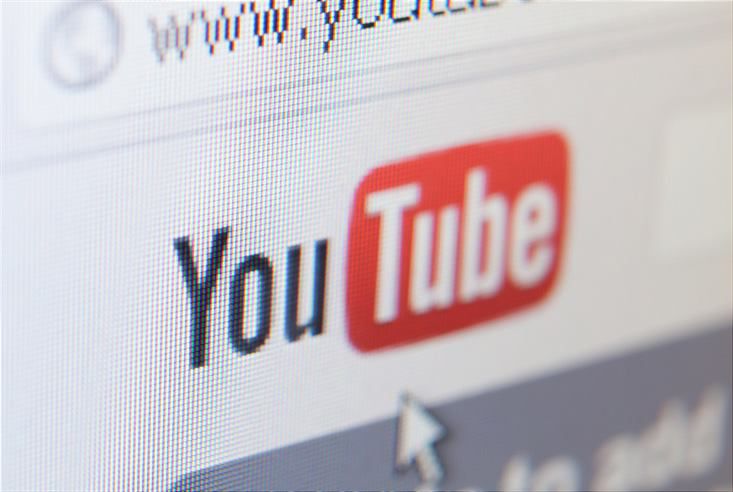Deprecated: Function create_function() is deprecated in /var/www/u0470207/data/www/livelenta.com/wp-content/plugins/wp-russian-typograph/wp-russian-typograph.php on line 456
Скачать видео с YouTube посредством функционала самого сайта нельзя. Благо, компания Google – владелец последнего – не препятствует скачиванию контента с видеохостинга при помощи сторонних инструментов. Ниже рассмотрим несколько бесплатных способов, как скачать видео с YouTube. Это будут как десктопные программы для Windows, так и кроссплатформенные решения. Начнём, пожалуй, с первых.
1. Программа Download Master
Бесплатная программа Download Master – это популярнейший многофункциональный менеджер закачек, который предлагает массу возможностей для пользователей, активно скачивающих файлы с Интернета. В качестве дополнительной возможности менеджер закачек предусматривает скачивание видео с YouTube в формате «.mp4» на выходе. Чтобы скачать видео с видеохостинга, необходимо скопировать веб-адрес этого видео и нажать кнопку добавления закачки в окне Download Master, как и при обычной загрузке файла с Интернета. При скачивании с YouTube в программе по умолчанию назначено оптимальное качество видео — 720р, но форма добавления закачки содержит выпадающий список, где можно выбрать другое качество видеоролика, например, меньшее для экономии места или большее, если это возможно.
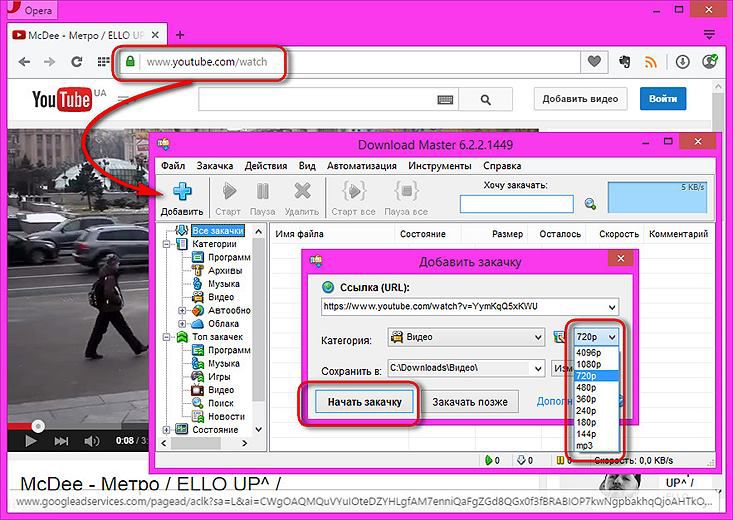
Преимуществами способа скачивания видео с YouTube с помощью Download Master является скорость, многопоточность загрузки файлов, возможность добавления закачек для их старта позднее, включая с использованием настраиваемого планировщика.
2. Программа Freemake Video Downloader
Freemake Video Downloader – слишком серьёзная программа для того, чтобы время от времени скачивать видеоролики с YouTube, если не потребуется весь её функционал. В довесок к возможности скачивать видео с YouTube и прочих популярных веб-сервисов Freemake Video Downloader предлагает конвертирование видеороликов в видео- и аудиоформаты прямо во время процесса скачивания. Скопированный веб-адрес видеоролика на YouTube необходимо вставить в окне Freemake Video Downloader соответствующей кнопкой, выбрать качество видео на выходе, папку сохранения, затем нажать кнопку скачивания.
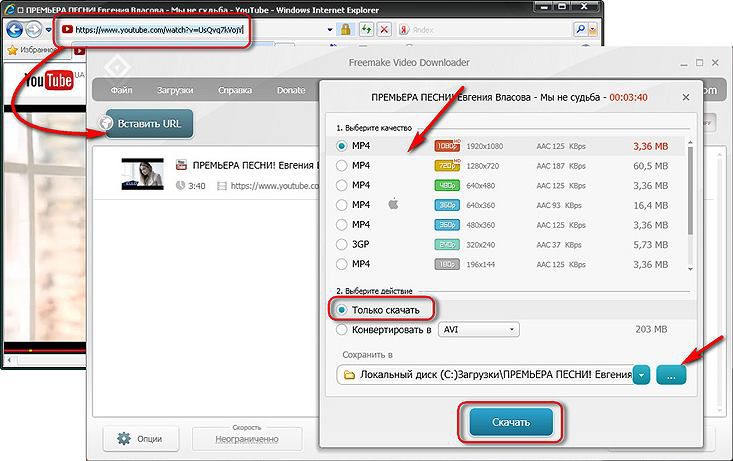
Скачивание видео изначально возможно только в форматы «.mp4» и мобильный «.3gp». Чтобы Freemake Video Downloader во время загрузки сразу же конвертировала видеоролик в другой формат, этот формат необходимо выбрать в выпадающем списке опции «Конвертировать в».
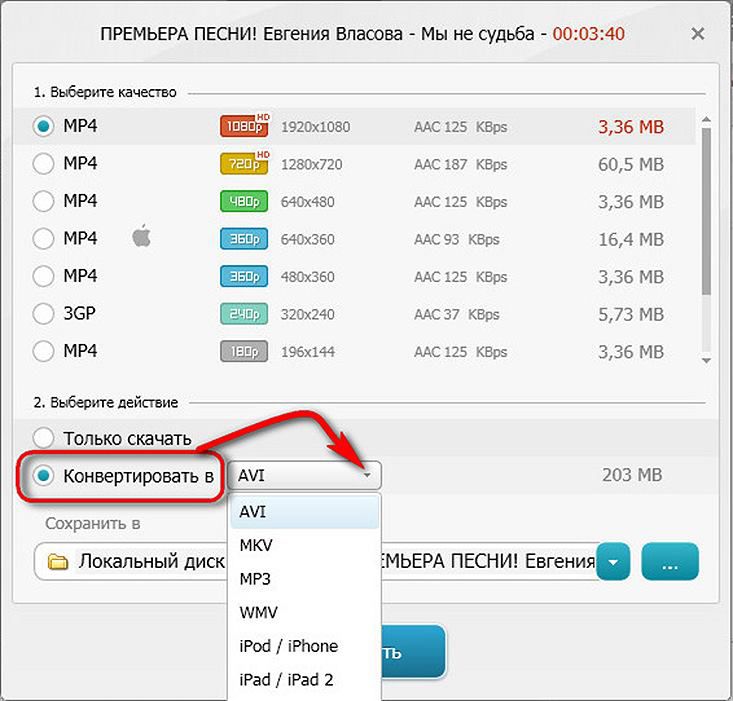
В числе плюсов Freemake Video Downloader – пакетная загрузка с YouTube плей-листов. А вот что касается скорости скачивания видеороликов даже без «попутного» конвертирования в другой формат, то здесь эта программа – увы, не самый лучший вариант. Файлы загружаются дольше, чем при использовании альтернативных способов загрузки видео с YouTube. Freemake Video Downloader бесплатна.
3. Программа YouTube Video Downloader Free
YouTube Video Downloader Free — аналог предыдущей программы. Программа позволяет выбрать формат и качество видео на выходе как для непосредственного скачивания контента с видеохостинга, так и с «попутным» конвертированием в видеоформат «.avi» или форматы аудио.
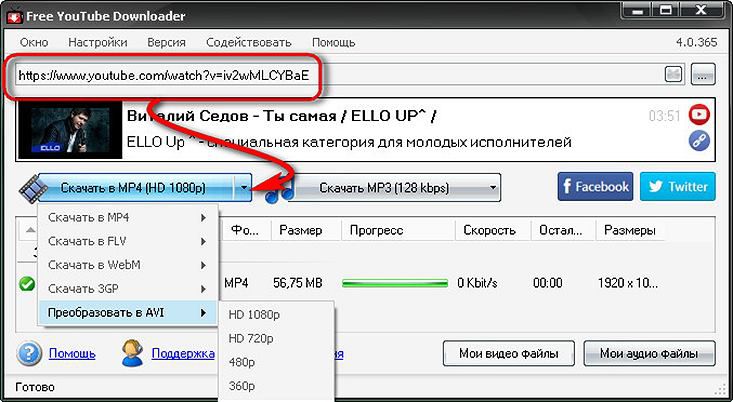
Программа бесплатна, но есть и платная её версия, предлагающая возможность одновременной загрузки нескольких видеороликов и улучшенную скорость скачивания.
4. Программа Free YouTube Download
Ещё одна альтернатива двум предыдущим программам – Free YouTube Download от DVDVideoSoft. Эта программа в бесплатной версии включает и многопотоковую загрузку видео с YouTube, и скачивание плей-листов, и конвертирование в нужный формат, и настройки для удобства работы при больших объёмах скачивания, но в интерфейс внедрён рекламный ролик, убрать который можно только за деньги. Программа выполнена в стиле жёсткого минимализма – и со скудным дизайном, и с простотой организации меню. Потому не увидим при выборе видео на выходе конкретных параметров качества, а лишь пометку, исходное это качество или экономное, и предлагаемый формат.
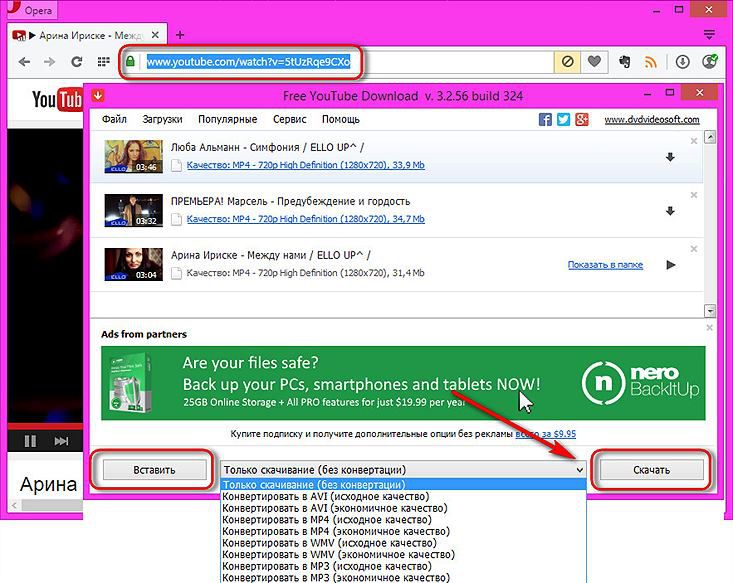
5. Программа VKMusic
Возможность скачивать видео с YouTube в бесплатной программе VKMusic предусмотрена в довесок к основному функционалу, ориентированному на работу с контентом соцсети ВКонтакте. В окне программы имеется объединённая адресная строка, куда для скачивания необходимо вставлять ссылки видеороликов с YouTube, а также вводить поисковые запросы. Таким образом VKMusic позволяет не только загрузку видео, но и поиск по базе видеохостинга.
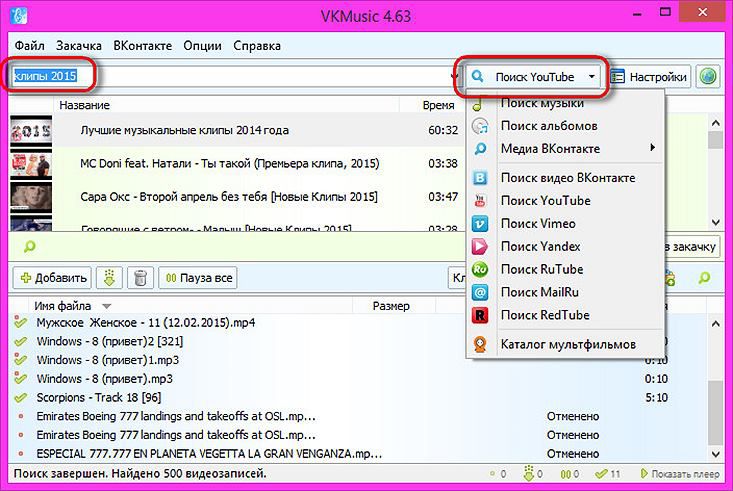
Скачивание с YouTube возможно в форматах видео на выходе «.mp4», «.flv», «.3gp», «.webm».
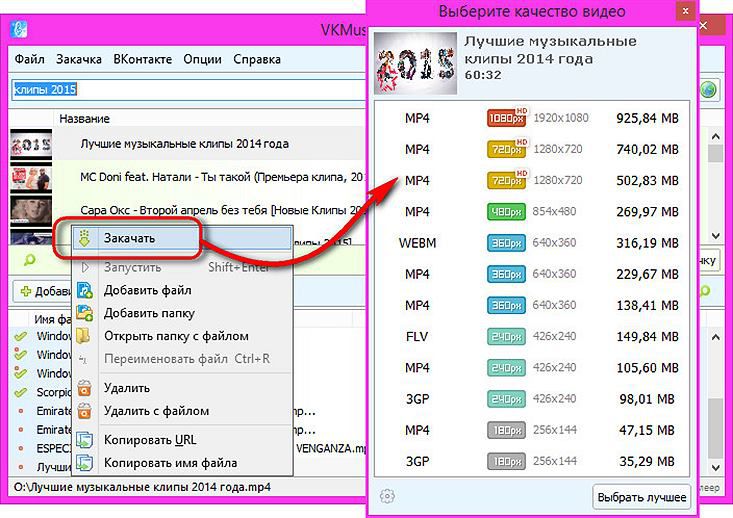
VKMusic легковесна, позволяет многопотоковое скачивание, загружает файлы довольно быстро.
6. Расширения для браузеров
Браузер можно укомплектовать специальным расширением, которое на сайте YouTube добавляет опции для скачивания видео. Конечно же, при условии, если браузер предусматривает установку расширений. В числе таковых — Opera, Яндекс.Браузер, Google Chrome, Mozilla Firefox, а также прочие браузеры на базе платформ двух последних, которые могут работать с расширениями из их магазинов.
Скачать видео с YouTube, если используются Opera или Яндекс.Браузер, можно с помощью расширения YouTube Downloader.
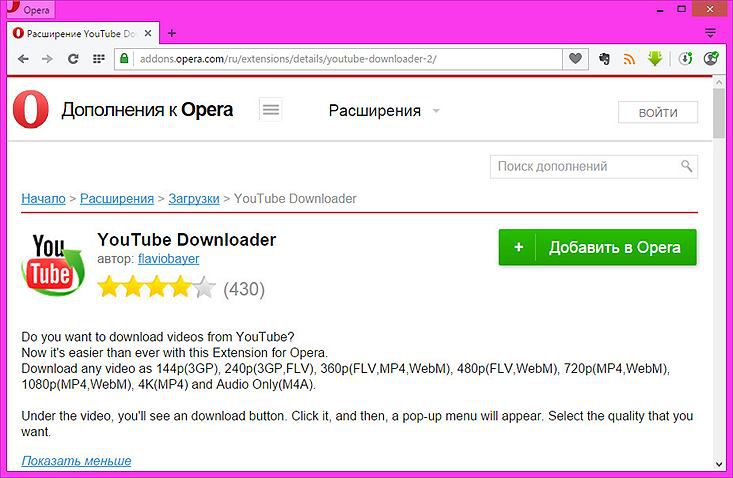
В магазине браузера Mozilla Firefox представлено несколько расширений, скачивающих контент с видеохостинга. В поле поиска по магазину браузера достаточно ввести поисковой запрос «YouTube скачать».

Веб-сервис SaveFrom.Net в форме сайта позволяет скачивать файлы с множества веб-ресурсов в Интернете, включая YouTube.
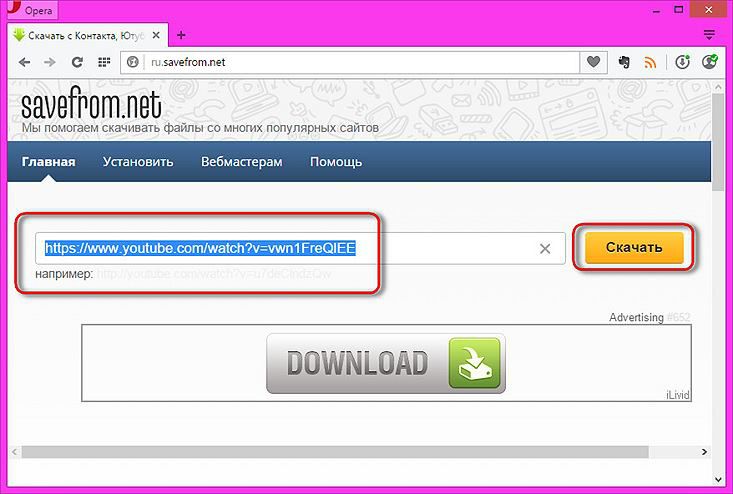
Создатели сервиса позаботились о наличии расширений для всех популярных браузеров, их (расширения) можно установить прямо на сайте SaveFrom.Net.
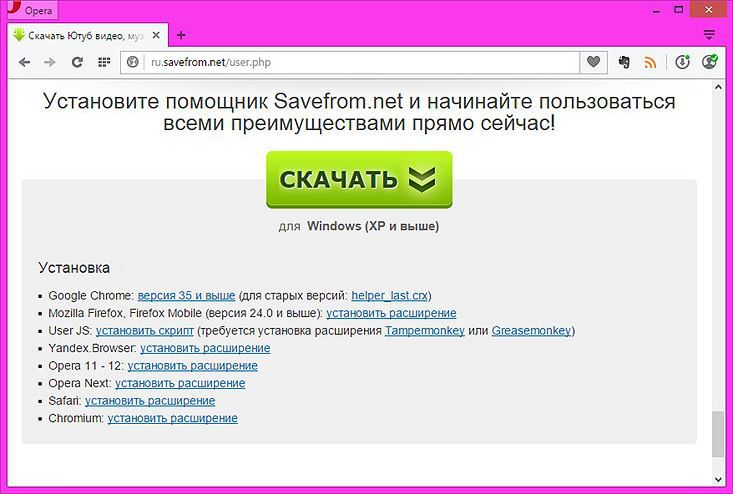
Расширение SaveFrom.Net обустраивает сайт видеохостинга в используемом браузере дополнительной кнопкой скачивания видеороликов с выбором формата и качества видео на выходе.
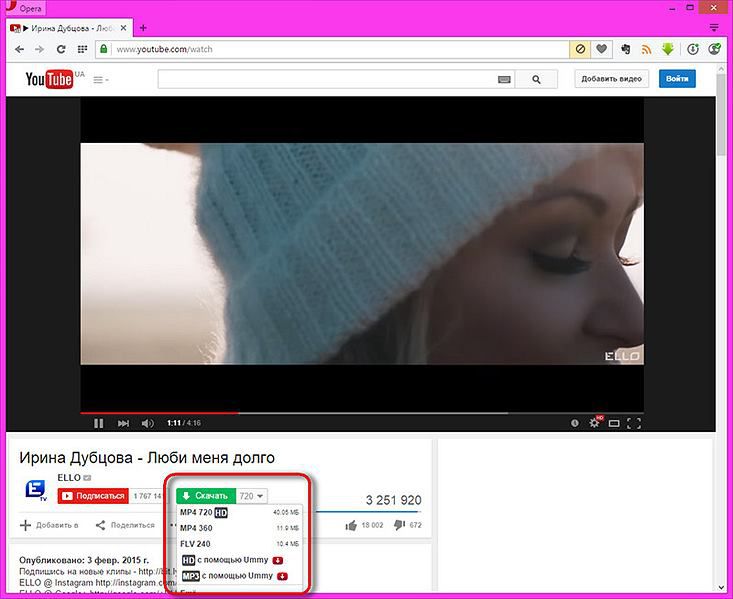
Сам процесс загрузки файлов с YouTube осуществляется встроенным загрузчиком браузера.
Расширения для браузеров – это альтернативы, по своей функциональности часто не уступающие десктопным программным продуктам. Если не нужен процесс «попутного» конвертирования видео в другой формат, при помощи расширений гораздо удобнее скачивать, ведь кнопка загрузки располагается сразу под видеороликом на сайте YouTube. Однако, комплектация даже несколькими расширениями может тормозить работу браузера, особенно, если речь идёт далеко не о самом продвинутом «железе» компьютера.
7. Самый простой способ скачать видео с YouTube
Все перечисленные выше способы скачивания видео с YouTube с использованием десктопных программ для Windows или расширений для браузеров предлагают налаженный механизм переноса видео с YouTube на локальное пространство компьютера. Это актуальные решения для постоянной загрузки контента с видеохостинга, но для разовых случаев есть простейший способ, который позволяет скачать видео с YouTube, не заморачиваясь с установкой софта или расширений для браузеров. Это упомянутый выше веб-сервис SaveFrom.Net, который, помимо формы на самом сайте для загрузки мультимедиа с популярных ресурсов Интернета, предлагает скачивание с YouTube при помощи пары введённых клавиш. Заходим на страничку видеоролика и в адресной строке между символами «www.» и «youtube.com» вписываем две буквы – ss, чтобы получился веб-адрес типа:
www.ssyoutube.com/watch?_адрес_видеоролика
Затем жмём Enter.
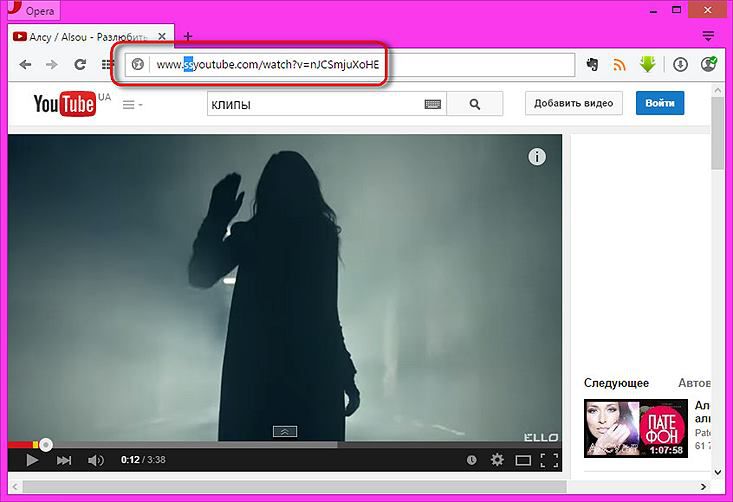
Произойдёт автоматические перенаправление на веб-сервис SaveFrom.Net, где можно выбрать формат, качество видео и скачать его.
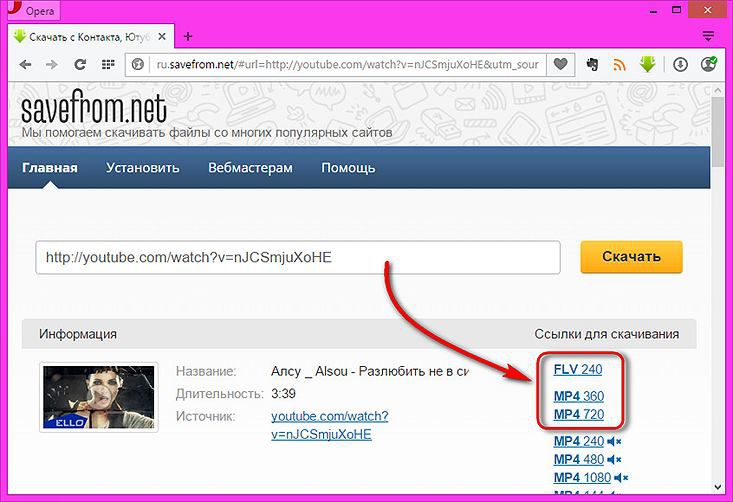
Как и в случае с расширениями веб-сервиса, видеофайл загрузится посредством штатного загрузчика используемого браузера